- OBS Studio til Windows 11 er blandt de højest vurderede optagelsessoftwareværktøjer, du kan nyde på denne platform og ikke kun.
- Du er velkommen til at downloade og installere OBS Studio i Windows 11 på få minutter.
- Ved at vælge OBS Studios Display Capture-indstilling får du mulighed for at optage skrivebordsaktivitet til selvstudievideoer.
- Der er også masser af praktiske plugins tilgængelige til OBS på Open Broadcast Software Studio-webstedet.
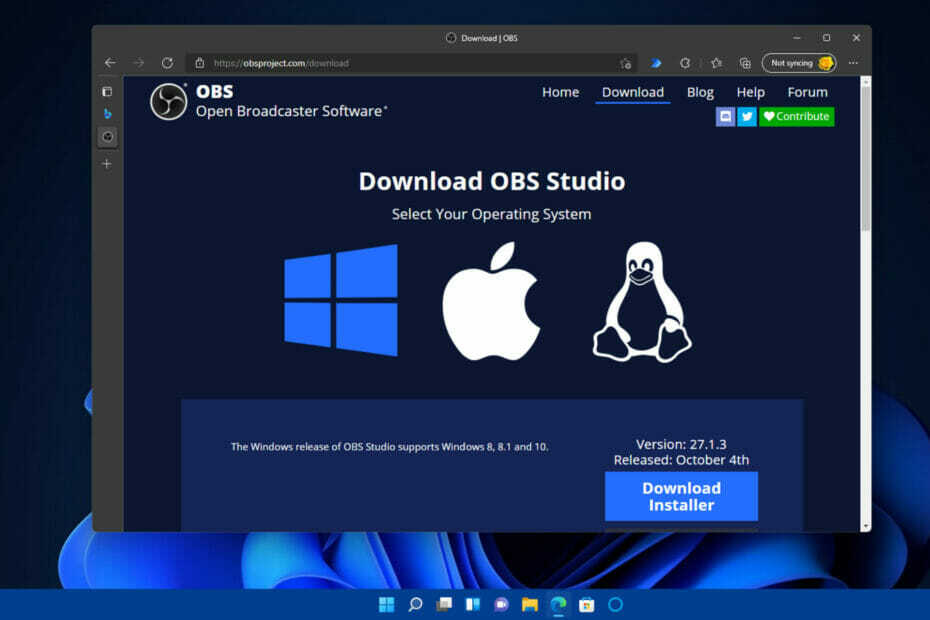
xINSTALLER VED AT KLIKKE PÅ DOWNLOAD FILEN
Denne software vil reparere almindelige computerfejl, beskytte dig mod filtab, malware, hardwarefejl og optimere din pc til maksimal ydeevne. Løs pc-problemer og fjern virus nu i 3 nemme trin:
- Download Restoro PC Repair Tool der følger med patenterede teknologier (patent tilgængeligt her).
- Klik Start scanning for at finde Windows-problemer, der kan forårsage pc-problemer.
- Klik Reparer alle for at løse problemer, der påvirker din computers sikkerhed og ydeevne
- Restoro er blevet downloadet af 0 læsere i denne måned.
Nu hvor Microsoft officielt har frigivet Windows 11, tager flere brugere den nyeste desktopplatform til sig. Bemærk, at den beholder den samme indbyggede optagefunktion som sin forgænger, nemlig Game Bar DVR.
Alligevel kan nogle brugere være skuffede over, at det ikke har et forbedret optagelsesværktøj. For det første kan du ikke optage Windows 11-skrivebordet eller File Explorer med Game Bar DVR, som primært er designet til spiloptagelse.
Game Bar er begrænset til at optage én fuldskærms-app ad gangen. Desuden er den indbyggede optagers konfigurationsindstillinger noget begrænsede.
Derfor vil nogle brugere uden tvivl foretrække at finde et bedre alternativ til Windows 11's Game Bar DVR. Hvis du er blandt dem, skal du ikke lede længere end OBS Studio. Dette er en af de bedste open source-optagelsessoftware til Windows.
Hvad skal jeg bruge OBS Studio til?
For at sige det enkelt, har du brug for OBS Studio til at optage alt på din pc's skærm. Bortset fra dets video- og lydoptagelse, giver softwaren brugerne mulighed for at blande lyd, opsætte scener med tilpassede overgange og udsende livestreams til forskellige servere.
Som nævnt er Game Bar DVR ikke meget god til at optage Windows-skrivebordet. Så du skal bruge OBS Studio til at optage videoer, der inkluderer noget skrivebordsaktivitet.
Livestreaming af spil er udbredt på YouTube og Twitch. OBS Studio er den foretrukne software for mange spillere, der streamer deres spil. Med softwaren kan spillere skifte mellem kameraer og spil og endda inkorporere kommentarer i deres streams.
De, der ønsker flere muligheder at vælge imellem, kan også tage et kig på dette liste inklusive den bedste spiloptagelsessoftware til low-end pc'er. Selvom dette er en Windows 10-guide, fungerer de præsenterede muligheder også uden problemer på Windows 11.
Så OBS Studio er et ret sejt stykke sæt til at optage software på din pc live eller ej. Du kan køre den software på Windows 11, hvis du har brug for noget mere avanceret end Game Bar DVR og finde de bedste OBS-indstillinger til optagelse.
Sådan kan du downloade og installere OBS Studio i Windows 11.
Hvordan kan jeg downloade og installere OBS Studio i Windows 11?
1. Download OBS Studio
- Først, Åbn OBS Studios hjemmeside.
- Klik på Hent link på den hjemmeside.
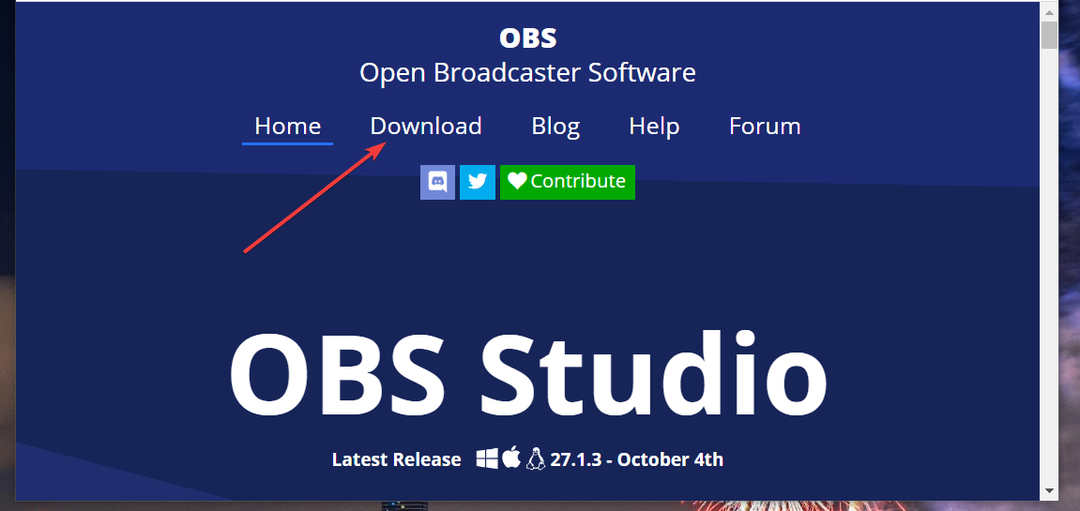
- Vælg Windows logo på downloadsiden, hvis det ikke er valgt.
- Tryk derefter på Download installationsprogrammet knap (til 64-bit versionsinstallationsprogrammet).
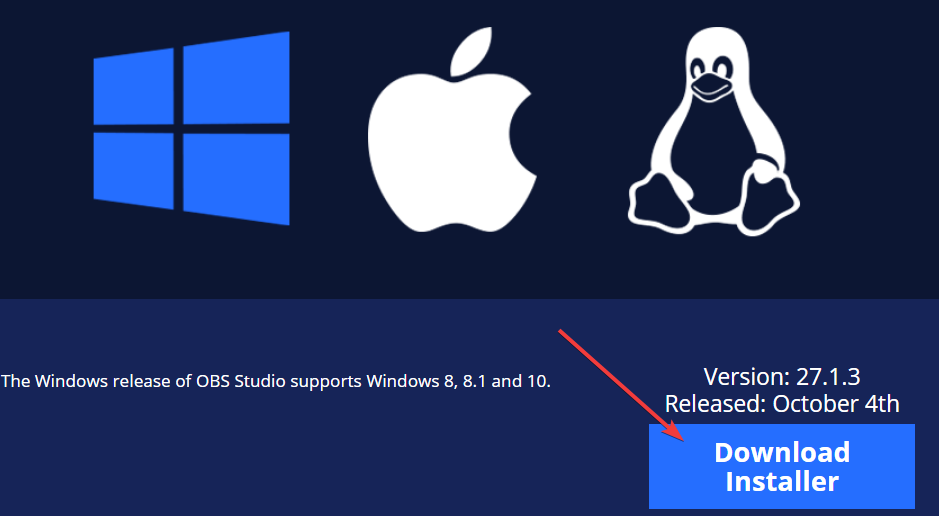
- Vælg derefter en mappe at downloade OBS Studio installatør i.
- Tryk på Gemme knappen for at downloade OBS Studio’s installatør til den valgte mappe.
2. Installer OBS Studio
- At åbne Fil Explorer's vindue, skal du klikke på dens mappes proceslinjeknap.
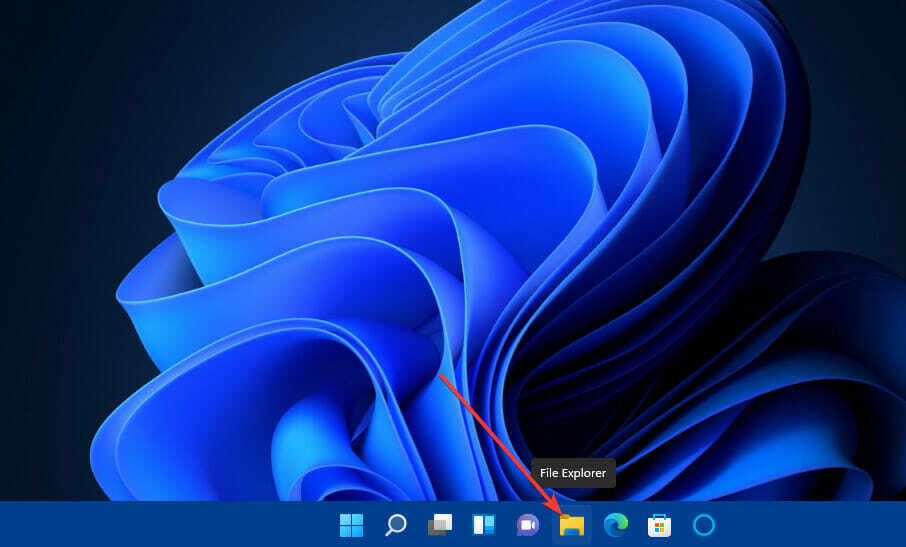
- Åbn derefter den mappe, du downloadede OBS Studio's installerer til.
- Klik Næste på OBS Studio's Opsætning vindue for at hente licensoplysningerne.
- Vælg Næste igen for at gå videre til biblioteksvalgmulighederne.
- For at vælge en mappe til at installere softwaren skal du klikke på Gennemse knap. Vælg derefter en mappe til softwaren på Søg efter mappe vinduet, og klik på Okay mulighed.
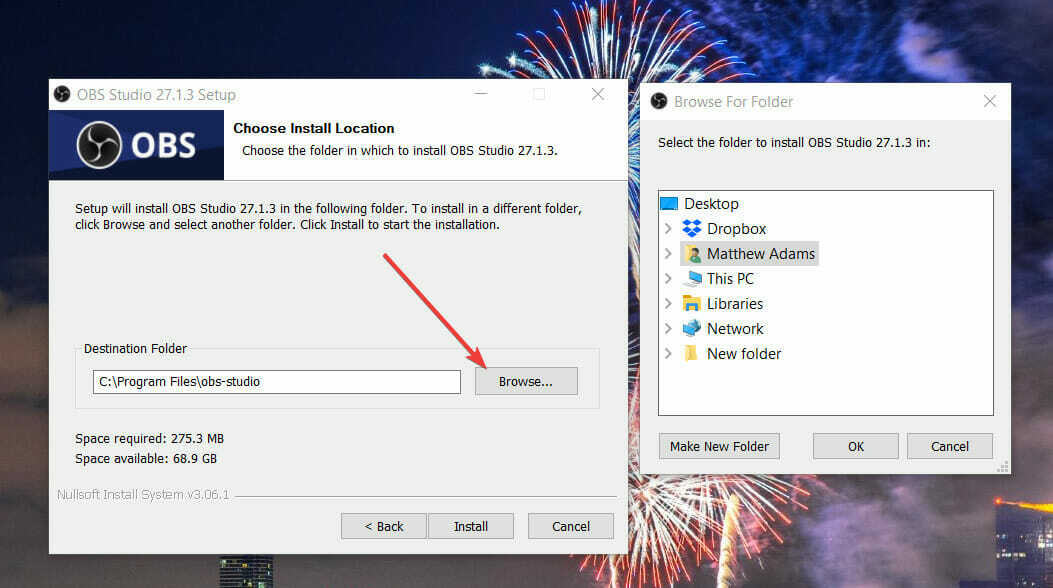
- Tryk på Installere knap.
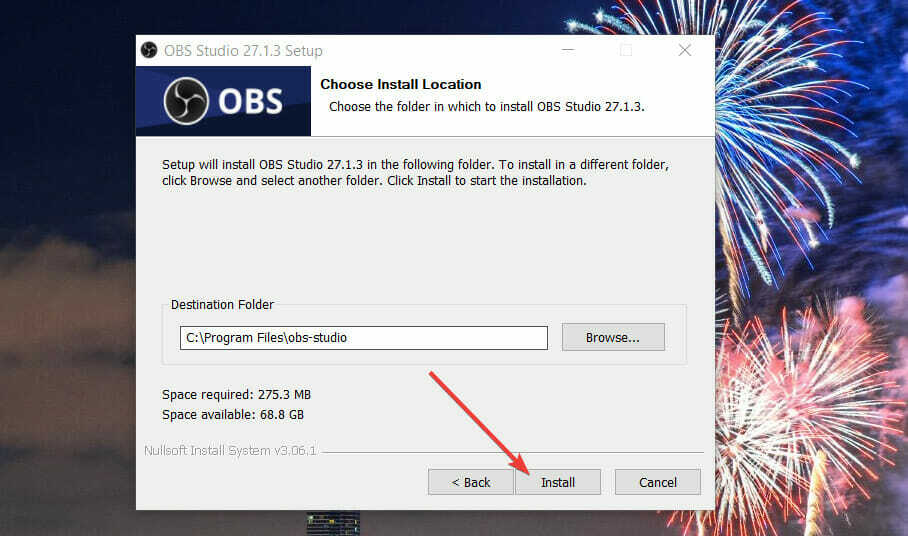
- Vælg derefter LanceringOBS Studio afkrydsningsfeltet.
- Klik Afslut at bekræfte.
- Når OBS Studios starter, en Auto-konfigurationsguide vinduet åbnes også. Vælg enten Optimer til streaming eller Optimer kun til optagelse afhængigt af dine brugerkrav.
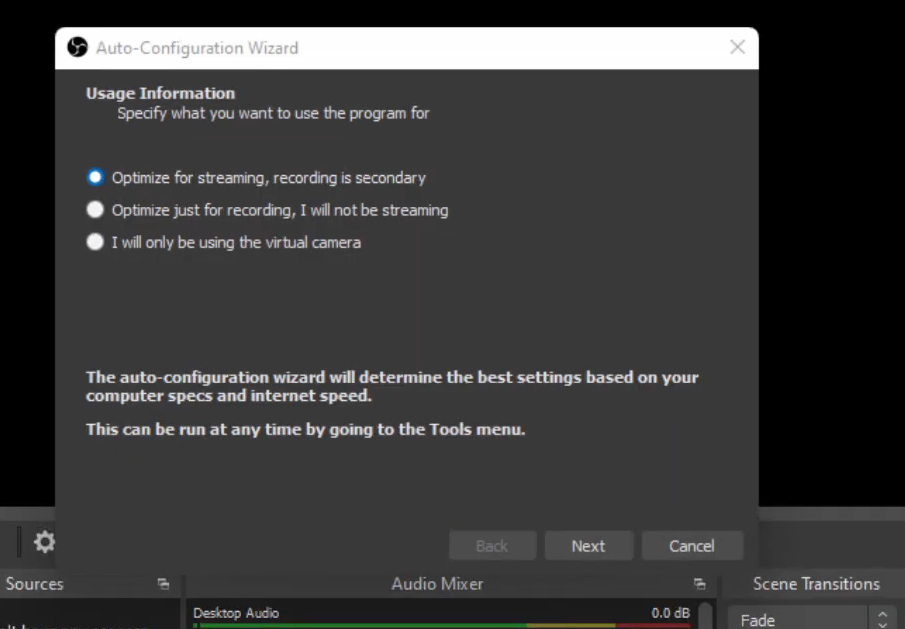
- Vælg Næste mulighed.
- Vælg derefter dine foretrukne videoindstillinger i vinduet, som du kan se nedenfor, og klik på Næste knap.
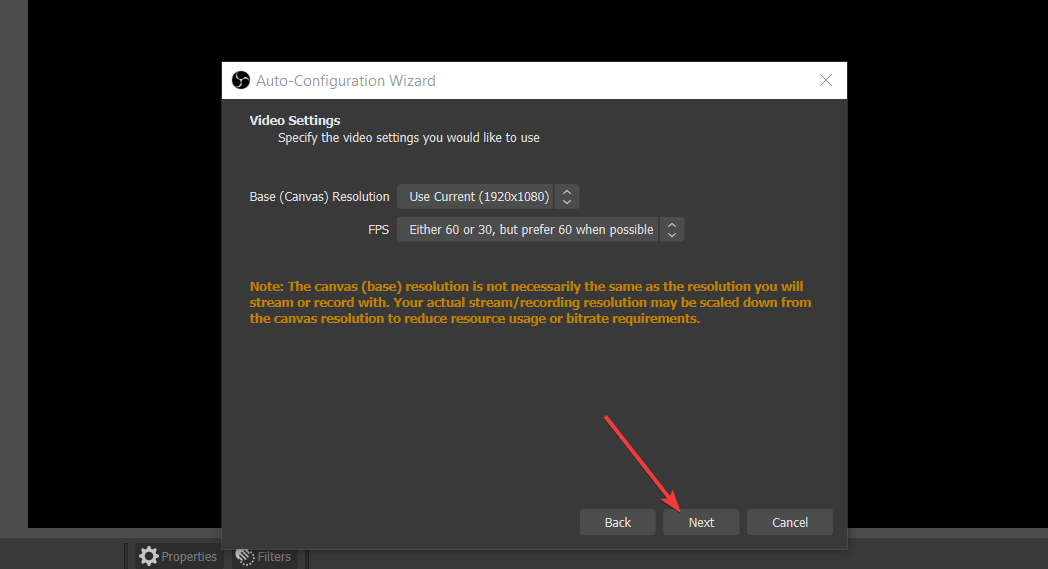
- Til sidst skal du vælge Anvend indstillinger mulighed.
Hvordan kan jeg optage min pc's skærm med OBS Studio?
Når du har installeret OBS Studio som beskrevet ovenfor, kan du begynde at optage til dit hjertes lyst! Standardoptagelsen til ikke-live videoer er relativt ligetil i OBS Studios. Sådan kan du optage Windows 11-skrivebordet med denne software:
- Klik på + knap til kilder i OBS Studios.
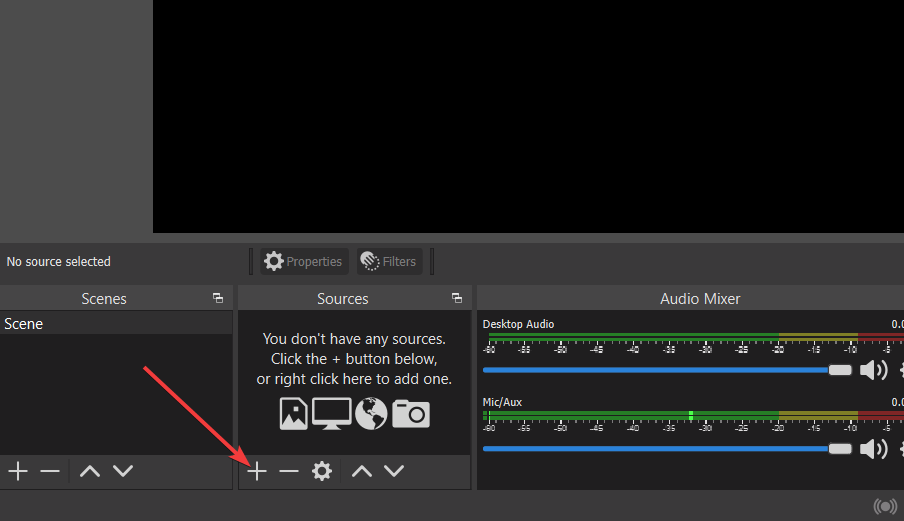
- Vælg Vis Capture mulighed i menuen.
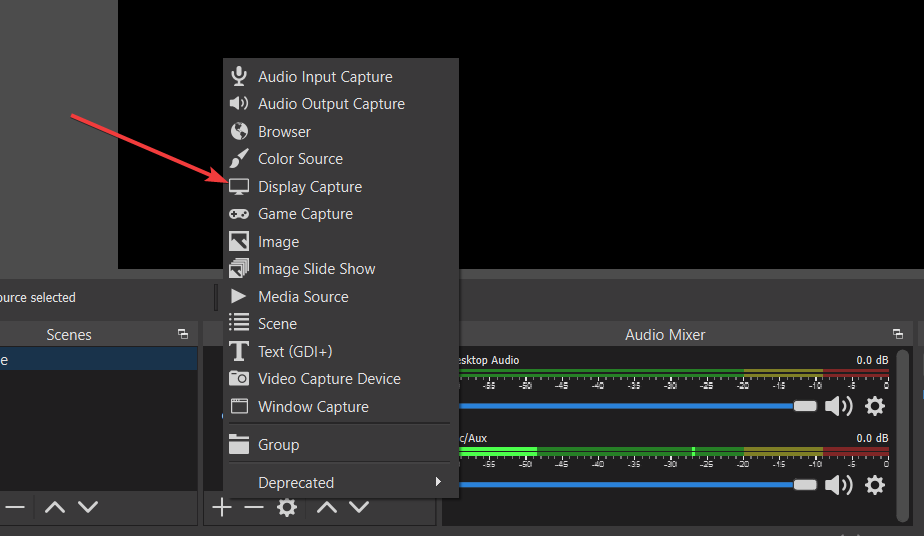
- Indtast et kildenavn i Opret kilde vindue, der dukker op, og tryk på Okay knap.
- Tryk på Okay knappen på Ejendomme vindue, der åbnes. Brugere med flere skærme kan også vælge alternative skærme med Skærm indstilling på det vindue.
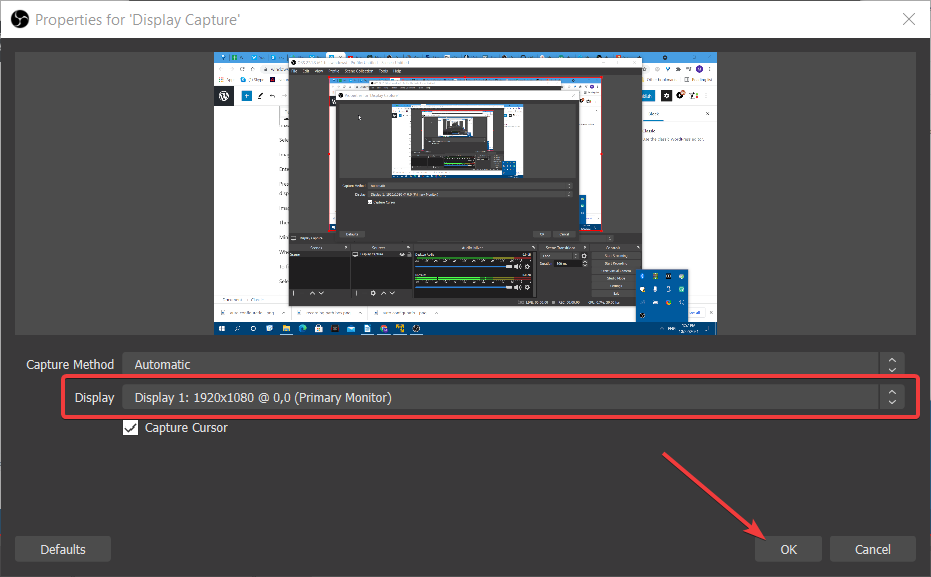
- Tryk derefter på Start optagelse knappen for at begynde.
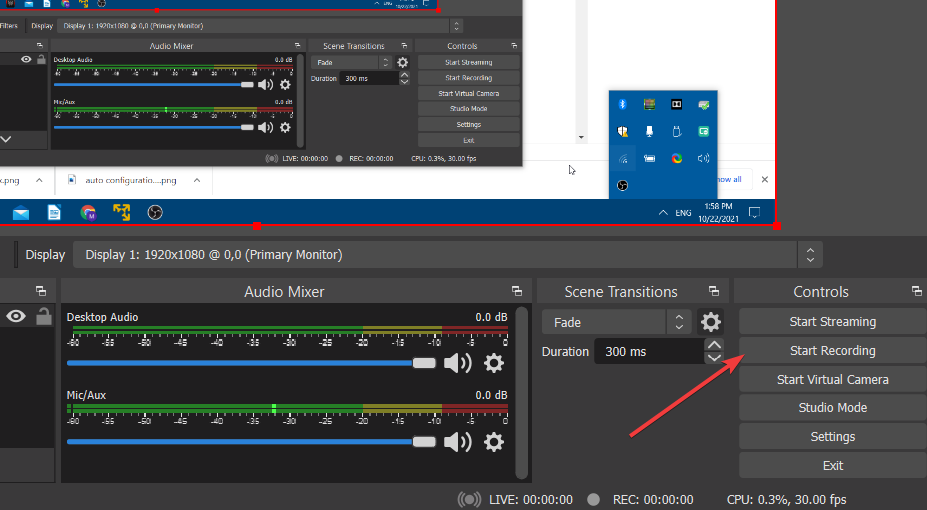
- Minimer OBS Studio-vinduet, og optag alt, hvad du har brug for.
- Når du er færdig, skal du trykke på Stop optagelse knap i OBS Studio.
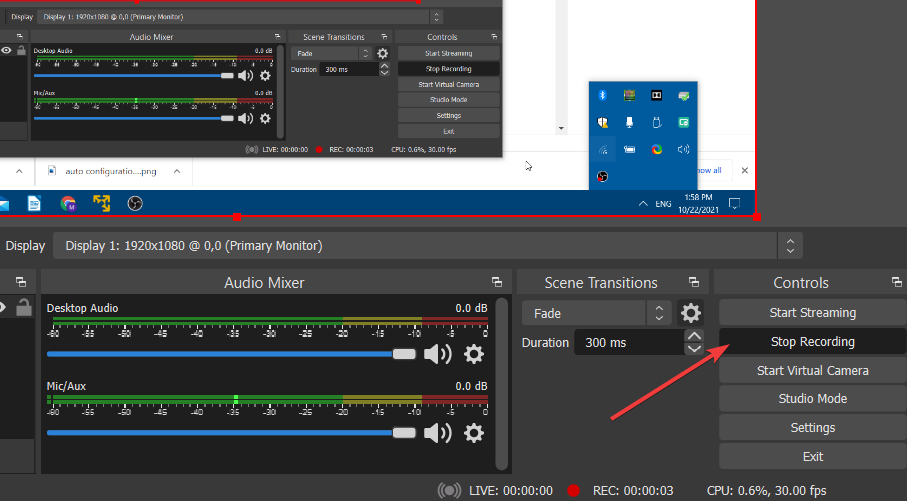
- For at finde ud af, hvor du er optaget, skal du klikke på Indstillinger knap.
- Vælg Produktion fanen på Indstillinger vindue. Din video vil blive gemt i den optagesti, der er angivet på den fane.
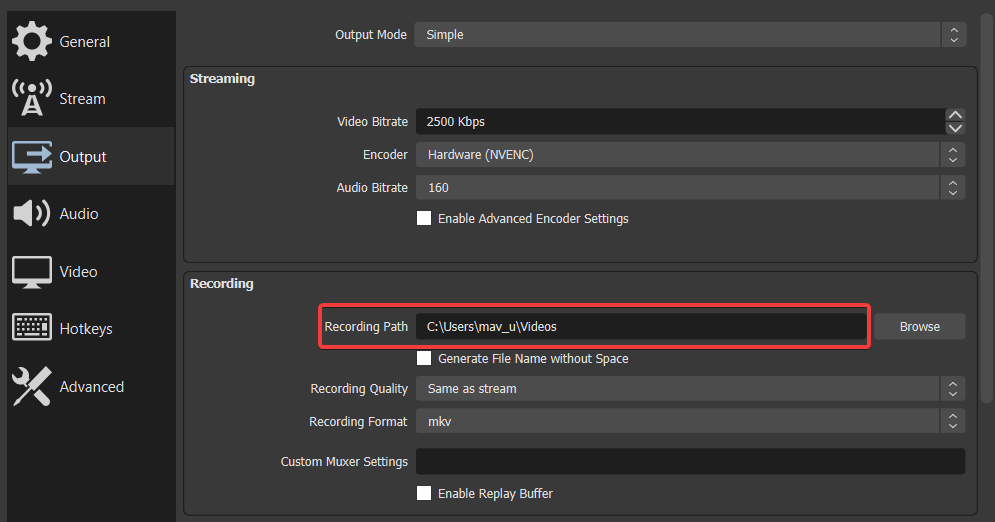
Hvor kan jeg få plugins til OBS Studio?
Som sin open source-software er der masser af nyttige plugins til OBS Studio. Disse plugins tilføjer yderligere funktioner og muligheder for at drage fordel af.
Det Ressourcer sektionen på OBS Studios websted er det bedste sted at finde plug-ins til softwaren. Det OBS Studio Plugins sektion der inkluderer flere sider med plug-ins til softwaren. Klik på et link til et anført plugin der for at læse yderligere detaljer om det.
For at downloade et plugin skal du klikke på Gå til download knappen for det på dens detaljeringsside. Så enten a Gem som vindue eller en GitHub download side vil åbne. Hvis en GitHub-side åbnes, skal du vælge at downloade en EXE installationsprogram fil derfra, hvis du kan.
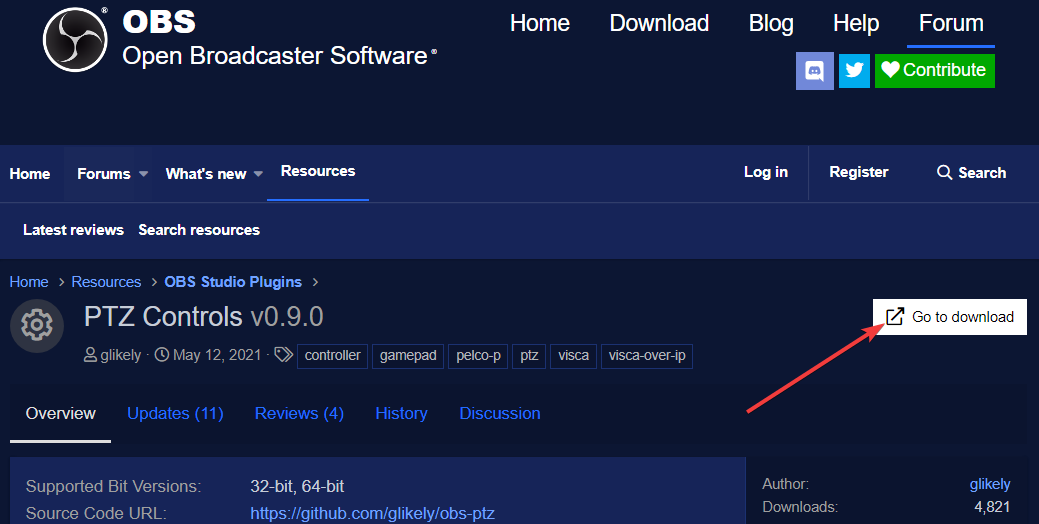
Du bliver dog nødt til at downloade nogle plugins som ZIP-arkiver, som du skal udpakke i File Explorer. Derefter bliver du nødt til at trække og slippe pluginets obs-plugins-mappe i din OBS Studio-installationsmappe. Sørg for, at den smelter sammen med obs-plugins-mappen der.
Overordnet set er installationen af OBS Studio en meget hurtig og ligetil proces. Du kan få det oppe at køre i Windows 11 på blot et par minutter. Da det fylder omkring 261 megabyte drevlagerplads, behøver du sandsynligvis ikke lave noget plads til det.
OBS Studio har alle de værktøjer, du skal bruge til at optage tiltalende softwarevideoer på din stationære eller bærbare computer. Du vil sandsynligvis ikke finde nogen bedre frit tilgængelige optageværktøjer til Windows 11 i øjeblikket. Så det er bestemt værd at installere OBS Studio, hvis du har brug for at optage noget på din pc.
Bekymret for problemer med OBS-nedbrud? De er ofte forårsaget af grafikkortappen eller forældede versioner, så tøv ikke med at anvende tipsene i denne guide til, hvordan du løser problemer med OBS-nedbrud i Windows 10. Vær sikker på, at alle af dem også kan tages i betragtning af Windows 11-brugere.
Tingene er ikke anderledes, når det kommer til OBS optager ikke spillyd. Vi har et par bekræftede løsninger til at begynde at løse dette problem.
Hvad synes du om OBS Studio? Du er velkommen til at bruge kommentarfeltet nedenfor og fortælle os din mening.
